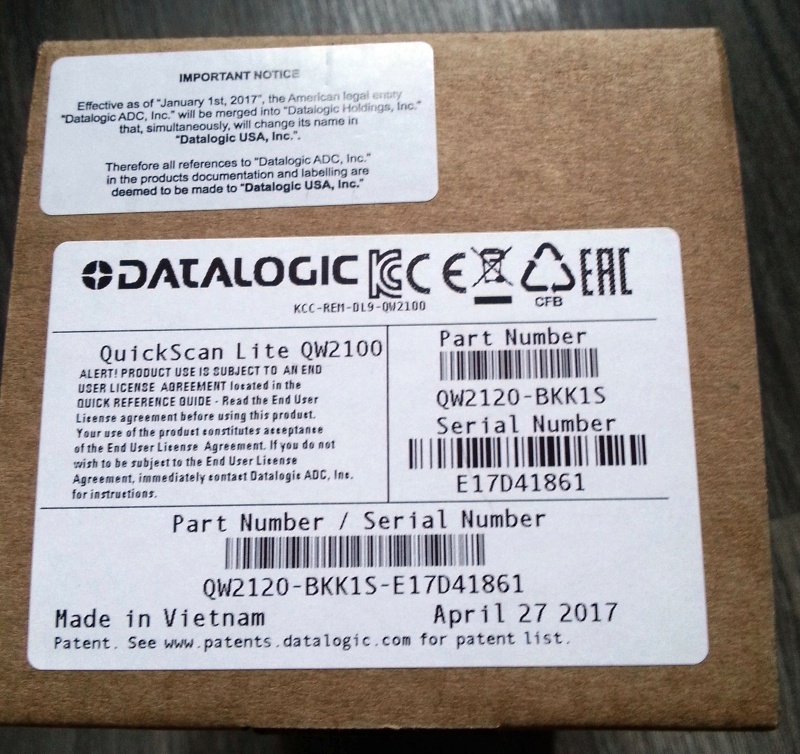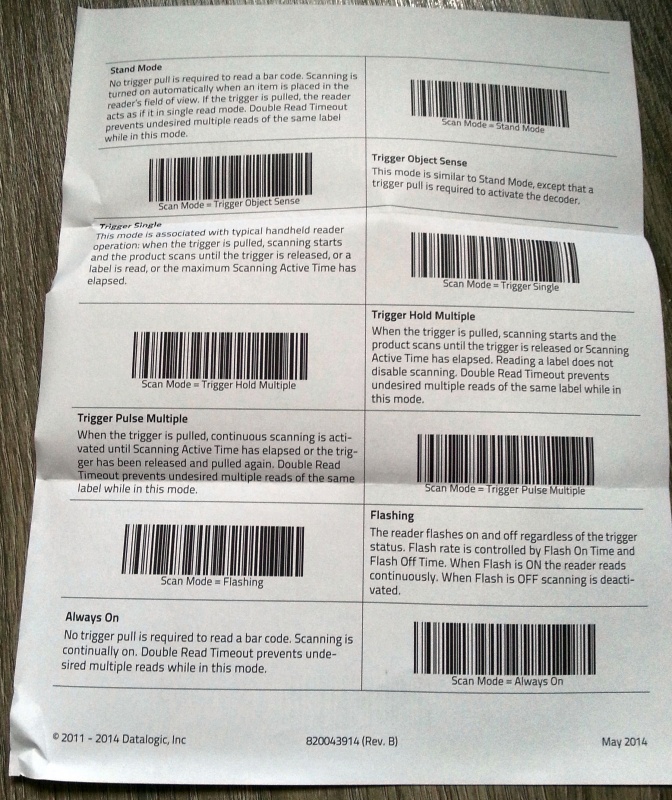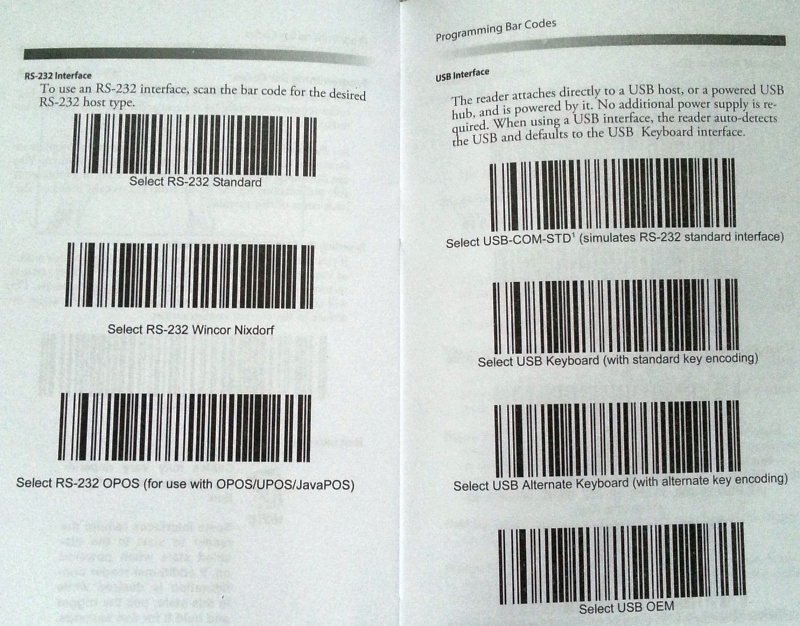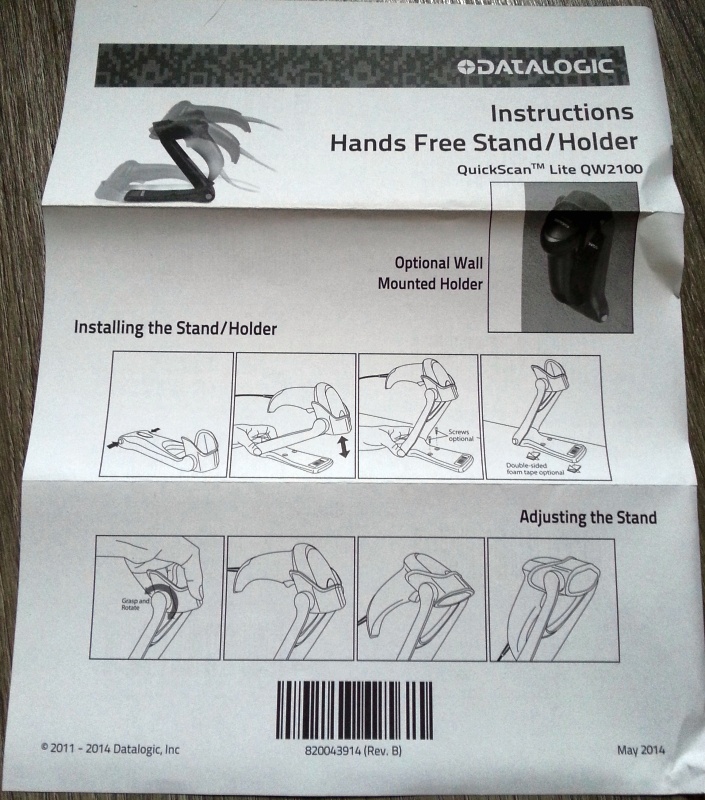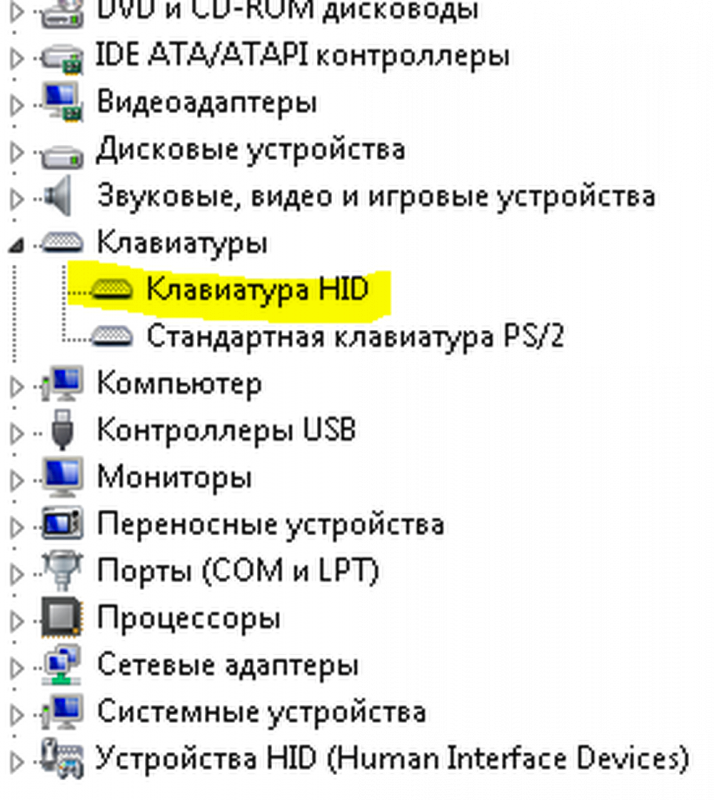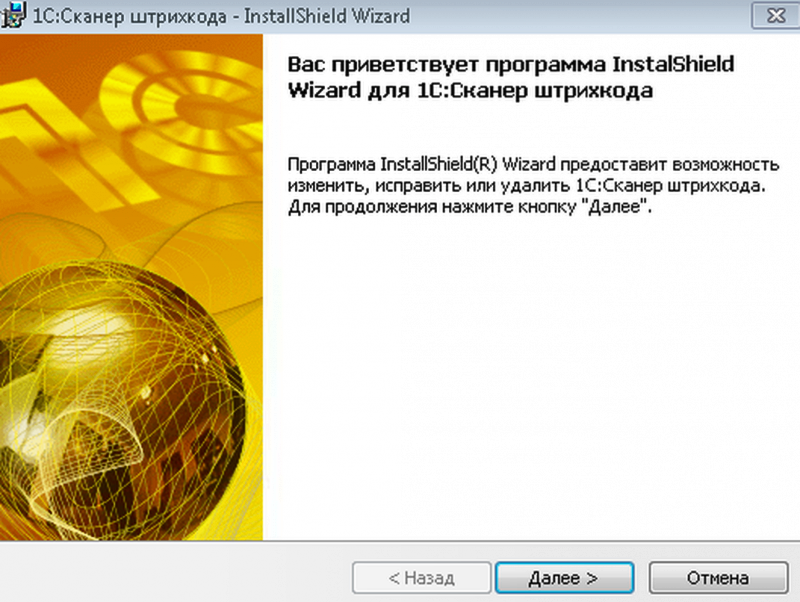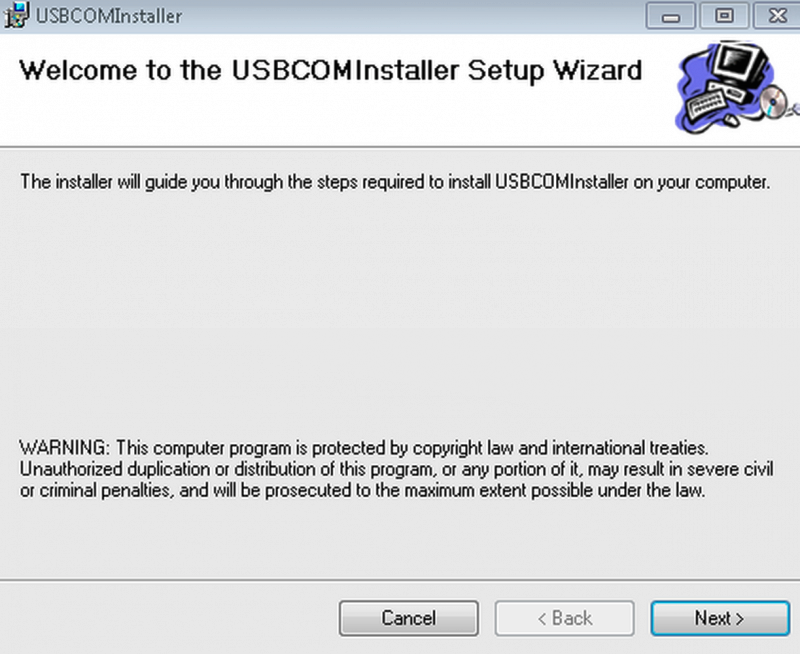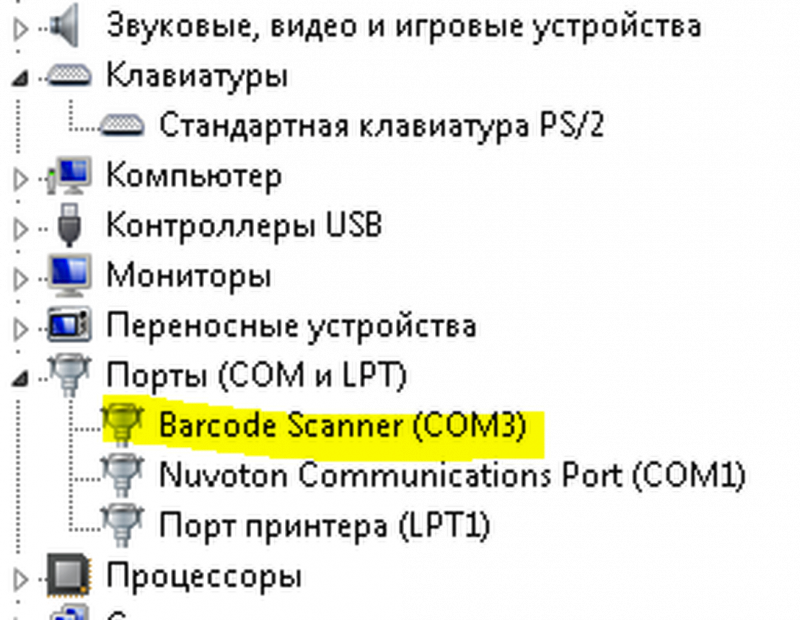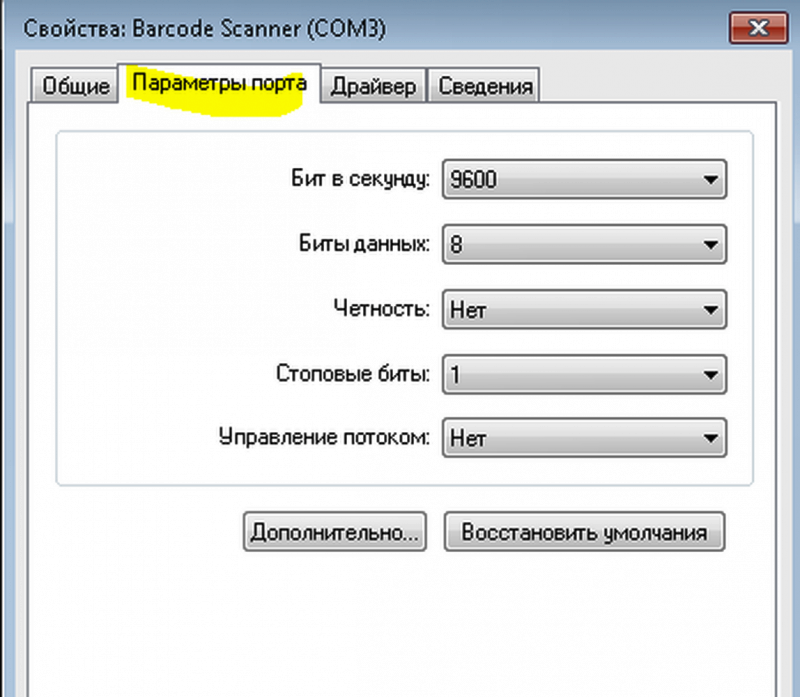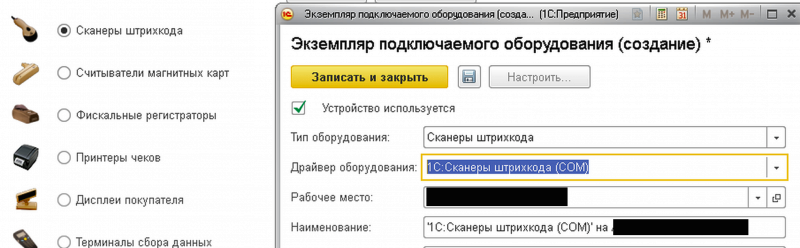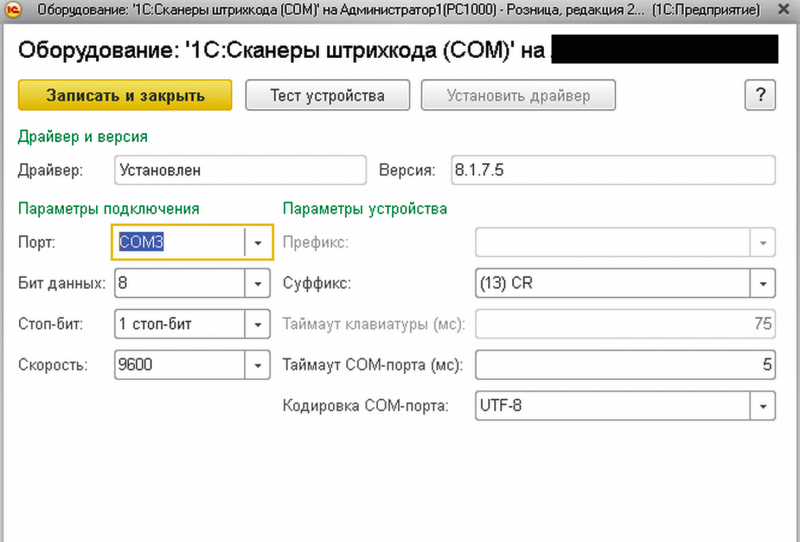Драйвер для сканера Datalogic QuickScan QD2430 / QBT2400 / Lite QW2100
| Тип |  |  |  |  |  |
| OPOS MR2 | 27.05.2017 | 1.14.153 |  | 5.47 [MB] | Скачать |
| USB COM | 16.01.2018 | 6.3.2 |  | 1.11 [MB] | Скачать |
| JAVAPOS | 13.07.2017 | 1.14 |  | 10.2 [MB] | Скачать |
| Aladdin | 30.10.2015 | 1.12.0.0 |  | 93.3 [MB] | Скачать |
Утилиты и драйверы для сканеров штрих-кода Datalogic QuickScan QD2430 / QBT2400 / Lite QW2100 под операционную систему Windows.
Руководство пользователя OPOS, файл PDF размером 3.1 [MB] на английском языке.
Мануал по установке JAVAPOS, размер файла 1.9 [MB], формат PDF, английский.
Обзор на Сканер штрих-кода DataLogic QuickScan Lite QW2100 USB, черный, с подставкой
DataLogic QuickScan Lite QW2100 это ручной линейный имиджевый 1D сканер. Он предназначен для считывания одномерных штрихкодов. Как заявляет производитель великолепно справляется с поврежденными, плохо читаемыми штрихкодами, может считать с монитора. Пробовал считать с телефона, получилось. Особенно прошу обратить на пункты режима работы сканера, можно подобрать удобный под себя.
Сканер упакован в небольшую коробку из прочного толстого картона.
На коробке с торца наклеена наклейка производителя с информацией о сканере. Мне попался предновогодний экземпляр, произведен 30 декабря 2015. Сделан сканер во Вьетнаме.
Несмотря на небольшие размеры коробки в ней все поместилось. Упаковка класс.
Все упаковано в отдельный пакетик. В комплектацию сканера входит:
- Сканер DataLogic QuickScan Lite QW2100;
- Кабель USB сканер-ПК;
- Универсальная подставка;
- Инструкция, документация. Диска с драйверами и электронной документации нет, можно скачать на официальном сайте. К сожалению на русском не нашел.
Сканер относится к бюджетным ручным 1D сканерам. Не подходит для ЕГАИС.
Защита от пыли и влаги по классу IP42 (не самый лучший показатель для таких сканеров):
4 — Защита от проникновения внутрь оболочки проволоки и твердых тел диаметром более 1 мм;
2 — Защищено от вертикально падающих капель воды, когда оболочка отклонена на угол до 15°.
Выдерживает падение с высоты 1,5 м на бетон.
Скорость и дальность сканирования (лучшая среди подобных).
Скорость 400 скан/сек, дальность до 60 см (хотя в онлайнтрейд написано до 47 см). У модели Honeywell MK5145 Eclipse скорость 72 скан/сек, дальность до 14 см, у Motorola LS1208/2208 скорость 100 скан/сек, дальность до 20 см. Сканер и вправду сканирует с большого расстояния и очень быстро.
Сканер в руке лежит как влитой. Тактильно очень приятно.
Красивейший ручной сканер. Кнопка сканера под указательный палец по принципу пистолета.
Пучок лазера толстоват, это позволяет ему сканировать под широким углом.
У сканера есть функция Datalogic Green Spot, при успешном сканировании лазер становится зеленой точкой и на сканере загорается зеленая подсветка.
С помощью стойки мы можем использовать сканер как стационарный. Можно менять как угол колена, так и угол «головки» стойки. Также можно крепить сканер на стену, например есть такая необходимость на складе.
В комплекте имеется инструкция со штрихкодами, считав которые сканер может работать в определенном режиме. Режимов всего 7.
1. Single — обычный режим, при нажатии сканирует. Для сканирование второго товара, нужно снова нажимать кнопку сканирования.
2. Hold — пока мы держим курок у нас лазер будет сканировать, т.е. в отличии от Single не надо 10 раз сканировать.
3. Pulse — один раз нажимаем курок и лазер у нас светит несколько секунд без прерывно, пока считываете штрихкода, как штрихкода прекратились, лазер потухает.
4. Flashing — сканер мигает лазером. При включении лазера он считывает, потом выключается опять загорается и считывает. Удобно для сканирования одного и того же товара несколько раз.
5. Always On (стационарный режим) — всегда включен, активен.
6. Stand Mode (стационарный режим) — когда нет товара он работает в режиме ожидания, горит зеленая Datalogic Green Spot, когда подносят товар под сканер, он переходит в активный режим. Сканер можно снять с подставки и сканировать также вручную.
7. Object Sense — похож на Stand Mode, горит зеленая метка, но сканирования происходит только после нажатия.
На стойке есть готовый штрихкод Stand Mode, но в моем случае почему-то он работал в режиме Flashing .
Сканер хорошо справляется со считыванием мелких штрихкодов, например, штрихкод чупа-чупса. Скорость и дальность работы выше всяких похвал.Сканер готов к падениям, имеет функциональную подставку, работает в 7 режимах, в том числе есть варианты стационарной работы. DataLogic делает очень красивые сканеры, этот не стал исключением. Уникальная технология Datalogic Green Spot делает работу со сканером еще удобнее. А также к этому сканеру идет программа-конфигуратор DATALOGIC Alladin, с помощью которого можно настроить сканер.
Обзор на Сканер штрих-кода DataLogic QuickScan Lite QW2100 USB, черный, с подставкой
Для начала, немного теории с сайта производителя:
«QuickScan — серия сканеров общего назначения Datalogic для ручного сбора данных. Линейный имиджевый сканер QuickScan Lite QW2100 представляет собой устройство начального уровня, созданное специально для считывания длинных и усеченных штрихкодов, которые распространены в некоторых мировых регионах. Он отлично подходит для использования в розничной торговле, лёгкой промышленности, документообороте и в финансовой и банковской сфере. QW2100 – компактный, лёгкий сканер с эргономичным дизайном, удобный для применения в ежедневных операциях. Этот сканер демонстрирует хорошую производительность при считывании большинства линейных (1D) штрихкодов и имеет широкий угол и длинную линию сканирования, что делает его отличным инструментом для считывания более длинных и широких штрихкодов, которые обычно печатаются на коммунальных счетах и используются производителями электронных комплектующих. Кроме того, более тонкая и яркая сканирующая линия QW2100 позволяет пользователям считывать штрихкоды под широким углом без увеличения дистанции сканирования. Специально для QW2100 была разработанная лёгкая складная подставка, которая используется как штатив с изменяемым углом наклона головки держателя сканера. QW2100 поставляется с двумя вариантами интерфейсов: USB или разрыв клавиатуры /RS-232, а также с различным набором опций и может заказываться либо только как сканер, либо как комплект, в который входит сканер, кабель и подставка для обеспечения возможности презентационного сканирования. Программное обеспечение Datalogic Aladdin обеспечивает функциональность, которая упрощает процедуру установки даже для неопытных пользователей. «
От себя добавлю, что это не первый сканер данной модели, с которым я имел дело. QW2100 отлично зарекомендовал себя в качестве рабочей лошадки в магазине, хорошо сканируя любые товарные штрихкоды, в том числе мелкие, поврежденные, с глянцевых и светящихся поверхностей.
Перейдем к самому интересному — картинкам 🙂 (подпись к картинке под картинкой)
Внешний вид упаковки говорит: «Краткость — сестра таланта». Оно и понятно, ведь ей не надо завлекать клиента яркими боками с полки супермаркета, товар узкоспециализированный.
Видим полное название — QW2120-BKK1S — это важно, если потребуется обновлять прошивку. Навскидку, могу вспомнить еще модель QW2170.
Товар был приобретен в июле 2017г., а произведен в апреле. Свежак!
1. Инструкция по быстрой установке
2. Инструкция по быстрой установке №2 — штрихкоды для настройки (ни в первой, ни во второй бумажке нет ни слова по-русски, будьте готовы)
Режимы сканирования. Для изменения режима достаточно отсканировать соответствующий штрихкод. Наиболее часто используемые режимы: Trigger Single (для работы в руке — одно нажатие курка сканирует один штрихкод), Stand Mode (режим подставки — сканер автоматически сканирует при поднесении штрихкода).
Режимы работы сканера.
Наш сканер с USB-подключением, поэому сморим направо -> режим эмулирования COM-порта (ниже расскажу про него), режим USB-клавиатуры (включен по умолчанию, сканер выступает в роли клавиатуры и передает штрихкод в виде нажатых клавиш (удобно забивать коды в текстовый документ, например), режим USB-клавиатуры с альтернативной раскладкой клавиш, режим USB-OEM (это нам не надо, не будем углубляться).
«Как установить подставку и сканер на нее».
Никаких крючков для крепления подставки не предусмотрено, она крепится шурупами прямо на поверхность. Отдельно хочу отметить силиконовые «пятки» по углам подставки, благодаря которым она устойчиво держится на любой поверхности и не скользит даже без закрепления шурупами. Правда, сам сканер туговато вынимается из подставки (зато не выпадет случайно), так что лучше закрепить, все же.
Вид поставки со штрихкодом, переводящим сканер в режим работы «На подставке».
Общий вид сканера. Наш сканер в форме «пистолета», он мне кажется более удобным эргономически, чем сканеры в форме «пульта от телевизора». Большой мягкий «курок» (хотя в пистолете курок это совсем другое, но вот так обычно его называют) приятно нажимается и четко чувствуется.
Вид сверху. Несколько сканеров той же модели уже используем в течении нескольких лет, как я уже говорил. За годы службы они и падали, и валялись, и чего только с ними не случалось. Работают отлично!
Кабель USB. Со стороны подключения к сканеру кабель имеет штекер RJ48, так что, если кабель выйдет из строя, можно вполне самому «сколхозить» временный запасной с помощью паяльника, пока ждете доставки нового.
Итак, сканер собран, подключен к USB-порту ПК и теперь мы переходим к настройке.
Сразу скажу, выполнять свои функции он будет и без какой-либо настройки вовсе, т.е. драйвер устанавливается автоматически (если у вас Windows XP и выше) и можно приступать к чтению штрихкодов. Но у меня не получилось заставить его работать в 1С: Торговля так, чтоб сканер эмулировал нажатие кнопки F7 (подбор товара). Дальнейшая инструкция именно для этого — для автоматического нажатия F7. Возможно, есть и другой стособ, но этот способ 100% рабочий и проверен на двух разных ПК и двух разных сканерах. Приступим.
Все, что нам потребуется, либо есть в комплекте, либо легко находится в интернете:
1. Драйвер сканера USB-COM с сайта производителя
2. Компонента 1С Сканер штрихкодов
3. Штрихкод Select USB-COM-STD (на бумажке №2 из комплекта поставки)
По умолчанию сканер работает в режиме клавиатуры:
Сперва устанавливаем компоненту 1С Сканер штрихкода
Затем драйверы USB-COM для сканера
Теперь важный момент: сканируем штрихкод Select USB-COM с бумажки №2, т.о. переводя сканер в режим:
Двойной щелк на Barcode Scanner в Диспетчере устройств и запоминаем параметры порта, они нужны для настройки сканера в 1С
Завершаем поключение сканера в 1С в соответствии с картинками:
Убедитесь, что параметры порта в 1С соответствуют параметрам порта сканера из Диспетчера устройств:
Если сканер не работает, переподключите его или перезагрузите ПК. Настройка звершена, теперь нажатие кнопки F7 на клавиатуре не требуется.
Отдельно стоит упомянуть про программу Datalogic Aladdin (доступна для скачивания все на том же сайте производителя), с помощью которой можно настраивать сканер, обновлять прошивку и т.п.
В заключение хочу отметить, что данная модель сканера показала себя как надежный помощник, который значительно лучше многих других сканеров из того же ценового сегмента справляется со сложными штрихкодами. Рекомендую именно его к покупке, особенно не советую смотреть на дешевые модели — скупой платит дважды, как известно. Кстати, в Onlinetrade одна из самых низких цен, а бонусы помогут сделать ее еще ниже. Приятных покупок и приятной работы!